Панорамная съемка
Панорамная съемка – практические рекомендации
началоПрограммное обеспечение для создания панорам
Создание реалистично выглядящей панорамы из набора снимков требует применения очень сложных алгоритмов обработки изображений. Производители цифровых камер, стремясь к снижению общей стоимости своей продукции, комплектуют их простейшими программами «склейки» панорам. Такие программы позволяют лишь ознакомиться с соответствующими возможностями фотоаппарата, а для серьезных занятий фотографией нужны специализированные приложения, например Ulead Cool 360 и Photo Vista.
Программа Ulead Cool 360 позволяет создавать панораму из набора снимков и сохранять ее в одном из нескольких графических форматов, в том числе в собственном формате UVR или же в формате QuickTime VR.
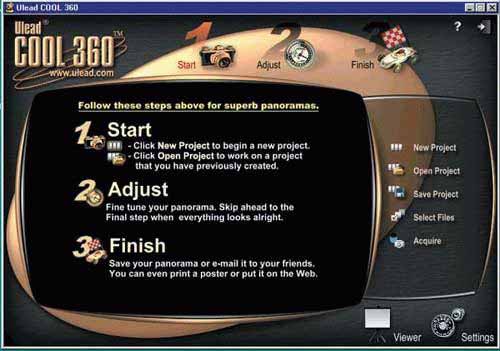
Качество склейки можно оценить на «удовлетворительно» — оно значительно выше, чем у утилит, прилагаемых к цифровым камерам, но вместе с тем на готовом изображении можно, внимательно присмотревшись, различить границы кадров. Ulead Cool 360 осуществляет автоматическую склейку панорамы, однако пользователь может вмешиваться в этот процесс. Иногда такое вмешательство просто необходимо, поскольку Ulead Cool 360 не умеет выравнивать освещенность соседних кадров. Увы, развитие Ulead Cool 360 остановилось на уровне версии 1.0, выпущенной еще в 1999 г. (и, кстати, до сих пор полной всевозможных «багов»), а с тех пор цифровая фотография сделала огромный рывок вперед. Trial-версию Ulead Cool 360 можно найти на сайте производителя www.ulead.com, ею можно бесплатно пользоваться в течение 15 дней.
Наилучшее качество склейки дает программа Photo Vista, разработанная компанией MGI. Это приложение позволяет формировать панорамы в форматах JPEG, BMP и IVR. При грамотном использовании программы места склейки кадров совершенно не заметны. Искажения перспективы почти полностью компенсируются даже при использовании широкоугольных объективов, также становятся почти незаметными различия в освещенности в кадрах, связанные с изменениями условий в процессе съемки. К недостаткам программы можно отнести ограниченные возможности вмешательства в процесс склейки, а также отсутствие поддержки формата QuickTime VR. На момент написания статьи Photo Vista версии 2.0 была доступна на сайте производителя www.mgisoft.com. Photo Vista распространяется по принципу shareware. Рассмотрим ее возможности поподробнее.
Photo Vista 2.0
Перед созданием панорамы нужно «сообщить» программе, с каким фокусным расстоянием объектива велась съемка. Напомним, что угол зрения объектива зависит не только от фокусного расстояния, но и от размеров кадра на пленке или активных размеров светочувствительной матрицы. Поэтому в цифровой фотографии принято оперировать эквивалентным фокусным расстоянием, приведенным к размеру стандартного кадра на пленке 35 мм.
Воспользуйтесь пунктом Select Lens в меню Image и выберите из списка марку цифровой камеры, которой велась съемка.
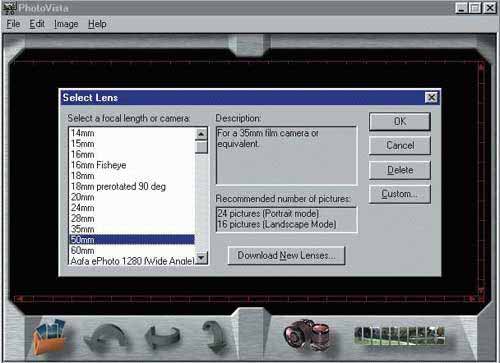
Если таковая в списке отсутствует, то следует указать эквивалентное фокусное расстояние объектива (приводится в технических данных камеры). Причем если точного значения нет, то нужно взять ближайшее большее число.
Для камеры с зум-объективом ситуация сложнее — придется извлечь из JPEG-файлов информацию о фокусном расстоянии в момент съемки и пересчитать его в эквивалент для пленки 35 мм (как это сделать, рассказано во врезке). В случае круговой панорамы, охватывающей все 360°, можно решить проблему более простым способом. Подсчитайте число кадров, из которых состоит панорама и подберите в списке такое фокусное расстояние, при котором в окошке Recommended numbers оf pictures появится это число напротив слова Landscape. Если подобранное таким образом фокусное расстояние находится между двумя значениями из списка, то также выбирается большее из них.
Чтобы начать работу по созданию панорамы, в меню File выберите пункт New Workspace, затем Open Source Image, после чего откроется меню подбора файлов.
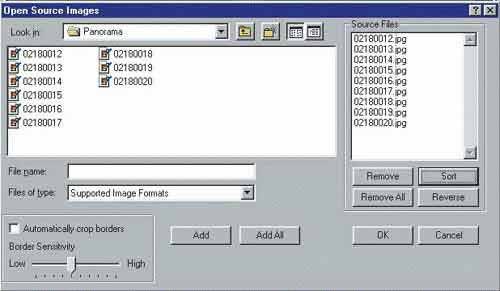
Подбор файлов для панорамы
Для простоты рекомендуется предварительно создать папку и скопировать в нее все файлы с кадрами панорамы. Выбрав эту папку, достаточно нажать кнопку Select All. При работе со снимками, сделанными цифровой камерой, галочка возле Automatically crop borders стоять не должна. В окошке Source Files отображаются файлы в том порядке, в каком они будут склеиваться. Если фотограф при съемке панорамы двигался по часовой стрелке, то первый кадр должен находиться вверху списка. Поскольку обычно цифровая камера нумерует кадры панорамы, для автоматического размещения файлов в правильном порядке достаточно нажать кнопку Sort.
Подобрав файлы, нажмите кнопку «OK», и вы увидите расположение еще не склеенных кадров.
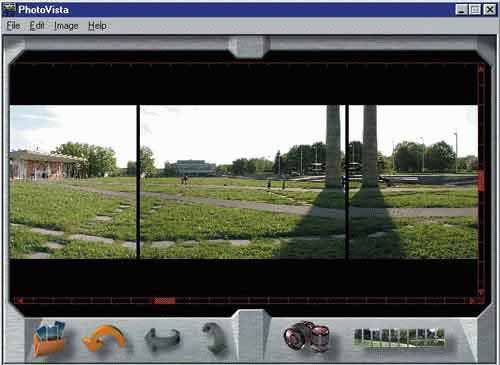
При необходимости его можно изменить путем перетаскивания кадров. Удостоверившись, что кадры подобраны так, как нужно, можно запустить процесс склеивания, для чего в меню Image следует выбрать пункт Stich Panorama. В появившемся окошке при необходимости устанавливается галочка Full 360 Panorama для создания круговой панорамы. Склейка кадров может занять несколько минут, ход процесса наглядно демонстрируется на дисплее.
Полученная в результате склейки панорама отображается в отдельном окне, где есть отдельное меню Save для записи ее в файл заданного пользователем формата. В результате подгонки кадров друг к другу и компенсации искажений перспективы верхний и нижний края панорамы получаются неровными.

Чтобы сделать их ровными, обратитесь к меню Panorama р Ajust Settings, немного уменьшите значение параметра Vertical и выберите режим подрезания краев панорамы. Границы панорамы сверху и снизу будут отображаться красным пунктиром, их положение определяется указанным параметром. Как будет выглядеть панорама после выравнивания краев, можно увидеть, вызвав Panorama р Show Viewer, а обратно вернуться к редактированию — Panorama р Show Panorama. Убедившись, что края подрезаны так, как надо, можно сохранить панораму в одном из поддерживаемых программой форматов. Готовую панораму можно не только записать в файл, но и распечатать прямо из программы.

Если же вы хотите разместить панораму в Сети, но не обладаете даже минимальными навыками в области Web-дизайна, имейте в виду, что для пользователей Photo Vista компания MGI предоставляет специальный сервис по публикации панорам в Интернете — достаточно лишь в меню File выбрать Publish to VistaPoint.
начало
